hp无线打印机设置
- 格式:docx
- 大小:258.35 KB
- 文档页数:6
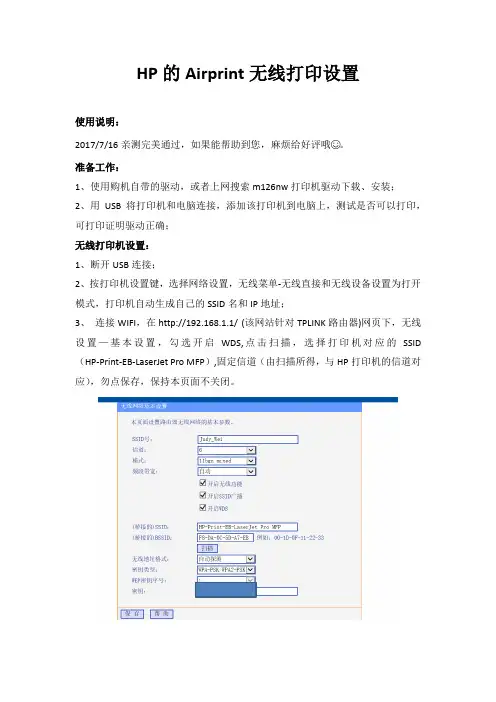
HP的Airprint无线打印设置使用说明:2017/7/16亲测完美通过,如果能帮助到您,麻烦给好评哦☺。
准备工作:1、使用购机自带的驱动,或者上网搜索m126nw打印机驱动下载、安装;2、用USB将打印机和电脑连接,添加该打印机到电脑上,测试是否可以打印,可打印证明驱动正确;无线打印机设置:1、断开USB连接;2、按打印机设置键,选择网络设置,无线菜单-无线直接和无线设备设置为打开模式,打印机自动生成自己的SSID名和IP地址;3、连接WIFI,在http://192.168.1.1/ (该网站针对TPLINK路由器)网页下,无线设置—基本设置,勾选开启WDS,点击扫描,选择打印机对应的SSID (HP-Print-EB-LaserJet Pro MFP),固定信道(由扫描所得,与HP打印机的信道对应),勿点保存,保持本页面不关闭。
4、改为连接打印机无线路由(HP-Print-EB-LaserJet Pro MFP),打印机面板里无线连接安全设置关闭时则无需输入密码;有密码时,连接密码在设置-网络设置-无线菜单-无线直接里选择“密码查看”获得。
5、连接上打印机该无线网络,打开浏览器,在网址位置输入配置设置报告里“无线直接设置”里的“IP地址”(192.168.223.1),进入打印机设置界面;6、在打开的设置界面中选择网络-无线设置,选择“启用”通信模式选择“加入现有无线网络”,如图:7、在无线设置的“网络名称”选择tplink使用的无线名称,“身份验证”处输入无线网络密码,点击应用,如图:8、在“IP4配置”中,选择“手动”给打印机配置固定IP地址,避免产生网络IP地址冲突,点击“应用”;如下:(注:此IP更改步骤很重要,否则SSID桥接后容易造成IP冲突而无法上网)9、以上无线打印机的设置已经完成,断开电脑和打印的无线连接,重新连接回tplink无线网络,确保可以上网,在步骤3中的网络页面点击保存,即可保存HP 无线打印机的SSID与TPLINK无线路由的桥接。
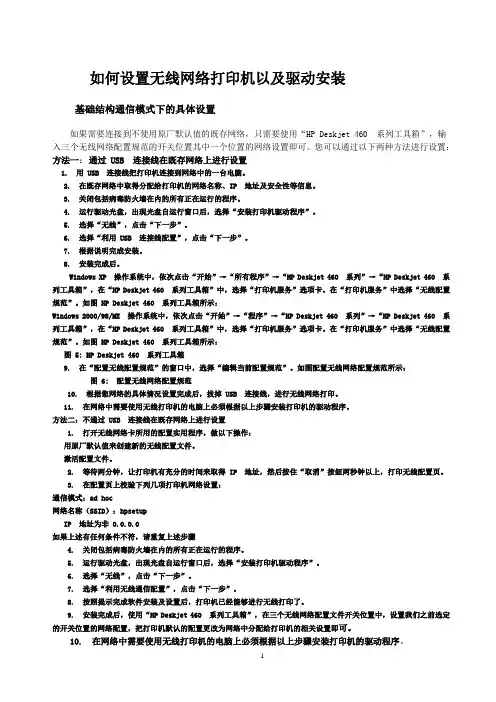
如何设置无线网络打印机以及驱动安装基础结构通信模式下的具体设置如果需要连接到不使用原厂默认值的既存网络,只需要使用“HP Deskjet 460系列工具箱”,输入三个无线网络配置规范的开关位置其中一个位置的网络设置即可。
您可以通过以下两种方法进行设置:方法一:通过 USB 连接线在既存网络上进行设置1. 用 USB 连接线把打印机连接到网络中的一台电脑。
2. 在既存网络中取得分配给打印机的网络名称、IP 地址及安全性等信息。
3. 关闭包括病毒防火墙在内的所有正在运行的程序。
4. 运行驱动光盘,出现光盘自运行窗口后,选择“安装打印机驱动程序”。
5. 选择“无线”,点击“下一步”。
6. 选择“利用 USB 连接线配置”,点击“下一步”。
7. 根据说明完成安装。
8. 安装完成后。
Windows XP 操作系统中,依次点击“开始”→“所有程序”→“HP Deskjet 460系列”→“HP Deskjet 460系列工具箱”,在“HP Deskjet 460系列工具箱”中,选择“打印机服务”选项卡。
在“打印机服务”中选择“无线配置规范”。
如图 HP Deskjet 460 系列工具箱所示:Windows 2000/98/ME 操作系统中,依次点击“开始”→“程序”→“HP Deskjet 460系列”→“HP Deskjet 460系列工具箱”,在“HP Deskjet 460系列工具箱”中,选择“打印机服务”选项卡。
在“打印机服务”中选择“无线配置规范”。
如图 HP Deskjet 460 系列工具箱所示:图 5: HP Deskjet 460 系列工具箱9. 在“配置无线配置规范”的窗口中,选择“编辑当前配置规范”。
如图配置无线网络配置规范所示:图 6: 配置无线网络配置规范10. 根据您网络的具体情况设置完成后,拔掉 USB 连接线,进行无线网络打印。
11. 在网络中需要使用无线打印机的电脑上必须根据以上步骤安装打印机的驱动程序。
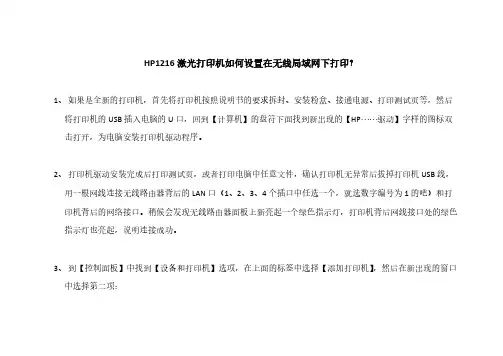
HP1216激光打印机如何设置在无线局域网下打印?
1、如果是全新的打印机,首先将打印机按照说明书的要求拆封、安装粉盒、接通电源、打印测试页等,然后
将打印机的USB插入电脑的U口,回到【计算机】的盘符下面找到新出现的【HP……驱动】字样的图标双击打开,为电脑安装打印机驱动程序。
2、打印机驱动安装完成后打印测试页,或者打印电脑中任意文件,确认打印机无异常后拔掉打印机USB线,
用一根网线连接无线路由器背后的LAN口(1、2、3、4个插口中任选一个,就选数字编号为1的吧)和打印机背后的网络接口。
稍候会发现无线路由器面板上新亮起一个绿色指示灯,打印机背后网线接口处的绿色指示灯也亮起,说明连接成功。
3、到【控制面板】中找到【设备和打印机】选项,在上面的标签中选择【添加打印机】,然后在新出现的窗口
中选择第二项:
4、电脑会自动搜索可供安装的打印机名称,其中有一个【地址】栏下有一排数字192.168.1.105的打印机名称,
选中它并点【下一步】
5、此后,直接【下一步】、【下一步】、【下一步】直到出现“安装已经完成”【打印测试页】的页面,打印测试
页,测试安装是否成功。
6、最后还有一步要做,回到【设备和打印机】界面,在刚才安装好的名为【HP LaserJet……(副本1)】的打
印机图标上右键并设置为默认打印机,设置全面完成。
OK,轻松打印吧!如下图:
OK,轻松打印吧!。
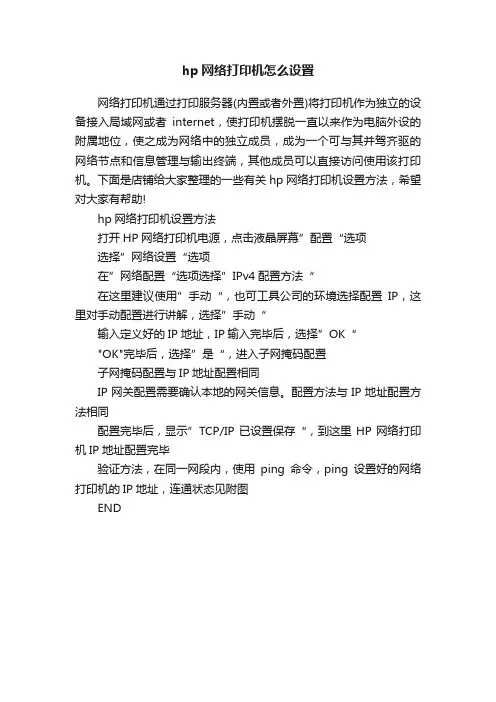
hp网络打印机怎么设置
网络打印机通过打印服务器(内置或者外置)将打印机作为独立的设备接入局域网或者internet,使打印机摆脱一直以来作为电脑外设的附属地位,使之成为网络中的独立成员,成为一个可与其并驾齐驱的网络节点和信息管理与输出终端,其他成员可以直接访问使用该打印机。
下面是店铺给大家整理的一些有关hp网络打印机设置方法,希望对大家有帮助!
hp网络打印机设置方法
打开HP网络打印机电源,点击液晶屏幕”配置“选项
选择”网络设置“选项
在”网络配置“选项选择”IPv4配置方法“
在这里建议使用”手动“,也可工具公司的环境选择配置IP,这里对手动配置进行讲解,选择”手动“
输入定义好的IP地址,IP输入完毕后,选择”OK“
"OK"完毕后,选择”是“,进入子网掩码配置
子网掩码配置与IP地址配置相同
IP网关配置需要确认本地的网关信息。
配置方法与IP地址配置方法相同
配置完毕后,显示”TCP/IP已设置保存“,到这里HP网络打印机IP地址配置完毕
验证方法,在同一网段内,使用ping命令,ping设置好的网络打印机的IP地址,连通状态见附图
END。
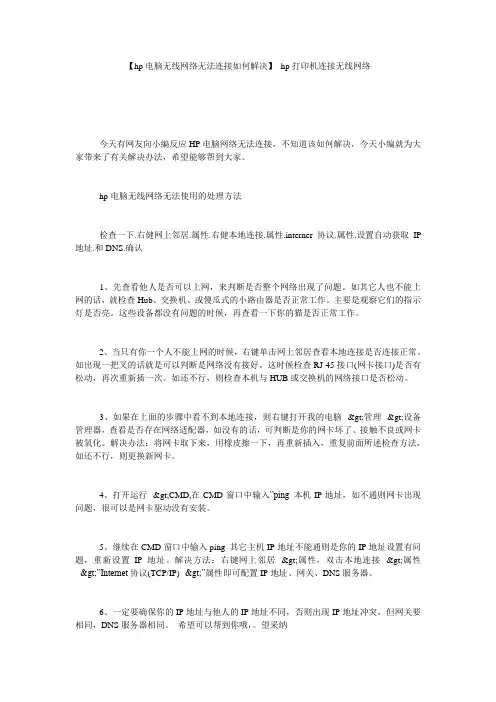
【hp电脑无线网络无法连接如何解决】hp打印机连接无线网络今天有网友向小编反应HP电脑网络无法连接,不知道该如何解决,今天小编就为大家带来了有关解决办法,希望能够帮到大家。
hp电脑无线网络无法使用的处理方法检查一下.右健网上邻居.属性.右健本地连接.属性.interner协议.属性.设置自动获取IP 地址.和DNS.确认1、先查看他人是否可以上网,来判断是否整个网络出现了问题。
如其它人也不能上网的话,就检查Hub、交换机、或傻瓜式的小路由器是否正常工作。
主要是观察它们的指示灯是否亮。
这些设备都没有问题的时候,再查看一下你的猫是否正常工作。
2、当只有你一个人不能上网的时候,右键单击网上邻居查看本地连接是否连接正常。
如出现一把叉的话就是可以判断是网络没有接好。
这时候检查RJ-45接口(网卡接口)是否有松动,再次重新插一次。
如还不行,则检查本机与HUB或交换机的网络接口是否松动。
3、如果在上面的步骤中看不到本地连接,则右键打开我的电脑-->管理-->设备管理器,查看是否存在网络适配器,如没有的话,可判断是你的网卡坏了、接触不良或网卡被氧化。
解决办法:将网卡取下来,用橡皮擦一下,再重新插入,重复前面所述检查方法,如还不行,则更换新网卡。
4、打开运行-->CMD,在CMD窗口中输入”ping 本机IP地址,如不通则网卡出现问题,很可以是网卡驱动没有安装。
5、继续在CMD窗口中输入ping 其它主机IP地址不能通则是你的IP地址设置有问题,重新设置IP地址。
解决方法:右键网上邻居-->属性,双击本地连接-->属性-->”Internet协议(TCP/IP)-->”属性即可配置IP地址、网关、DNS服务器。
6、一定要确保你的IP地址与他人的IP地址不同,否则出现IP地址冲突,但网关要相同,DNS服务器相同。
希望可以帮到你哦,。
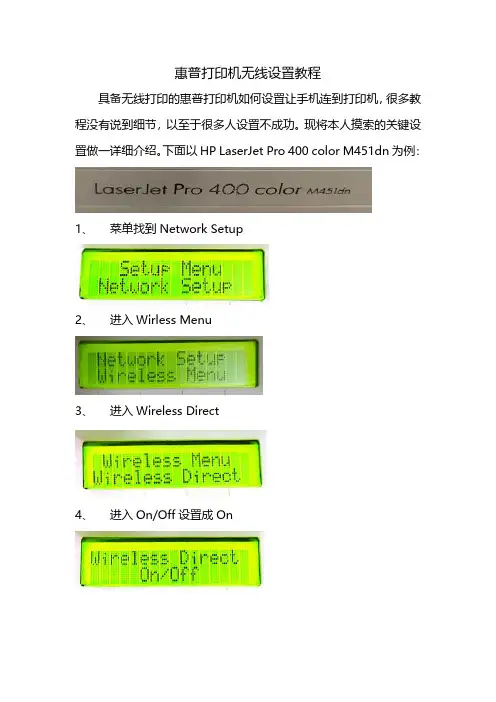
惠普打印机无线设置教程
具备无线打印的惠普打印机如何设置让手机连到打印机,很多教程没有说到细节,以至于很多人设置不成功。
现将本人摸索的关键设置做一详细介绍。
下面以HP LaserJet Pro400color M451dn为例:
1、菜单找到Network Setup
2、进入Wirless Menu
3、进入Wireless Direct
4、进入On/Off设置成On
5、进入Mode设置成Open Network,这步最关键!如果设置成Only Print,后面浏览器输入192.168.223.1就无法进入设置界面!
6、用手机或笔记本连接打印机生成的WiFi,提示不能上网,继续连接。
7、在浏览器输入192.168.223.1,进入设置界面。
8、选择Network Summary进入Configuration选项卡选择Networking
9、选择Wireless Configuration菜单,在右边按照以下选择:
(1)status选择On
(2)Configuration Method选择第一项Join an existing Wireless network
(3)Network name(SSID)选择自己家里或者办公室的WiFi
(4)Enter a unique network name(SSID)框里输入WiFi 名称
(5)选择WPA version在passphrase里输入Wifi密码
(6)最后点击Apply,设置完成。
10、下载HP smart然后添加打印机即可。
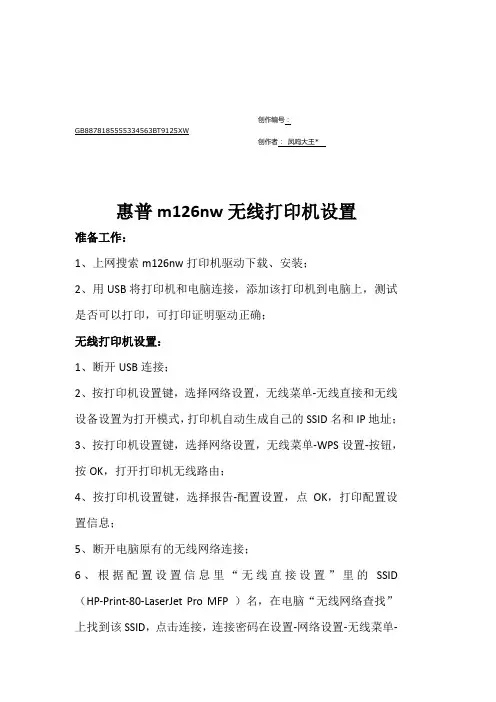
创作编号:GB8878185555334563BT9125XW创作者:凤呜大王*惠普m126nw无线打印机设置准备工作:1、上网搜索m126nw打印机驱动下载、安装;2、用USB将打印机和电脑连接,添加该打印机到电脑上,测试是否可以打印,可打印证明驱动正确;无线打印机设置:1、断开USB连接;2、按打印机设置键,选择网络设置,无线菜单-无线直接和无线设备设置为打开模式,打印机自动生成自己的SSID名和IP地址;3、按打印机设置键,选择网络设置,无线菜单-WPS设置-按钮,按OK,打开打印机无线路由;4、按打印机设置键,选择报告-配置设置,点OK,打印配置设置信息;5、断开电脑原有的无线网络连接;6、根据配置设置信息里“无线直接设置”里的SSID (HP-Print-80-LaserJet Pro MFP )名,在电脑“无线网络查找”上找到该SSID,点击连接,连接密码在设置-网络设置-无线菜单-无线直接里选择“密码查看”获得;7、连接上打印机该无线网络,打开浏览器,在网址位置输入配置设置报告里“无线直接设置”里的“IP地址”(192.168.223.1),进入打印机设置界面;8、在打开的设置界面中选择网络-无线设置,选择“启用”通信模式选择“加入现有无线网络”,如图:9、在无线设置的“网络名称”选择公司使用的无线名称,“身份验证”处输入无线网络密码,点击应用,如图:10、在“IP4配置”中,选择“手动”给打印机配置固定IP地址,避免产生网络IP地址冲突,点击“应用”;如图:11、以上无线打印机的设置已经完成,断开电脑和打印的无线连接,重新连接回公司无线网络。
已经添加该打印机的设置电脑,直接进入控制面板-打印机和传真,右击该打印机选择“属性”,在“端口”项选择“添加端口”,端口类型选择“Standard TCP/IP”模式,点击“新端口”,在“新端口打印机名或IP地址”处输入分配给打印机的IP地址,然后“下一步”,完成后即可直接打印;如图:11、其他电脑直接进入控制面板-打印机和传真-文件-打印服务器-端口,后面按照上面的端口添加方式添加打印机即可;如图:创作编号:GB8878185555334563BT9125XW创作者:凤呜大王*。

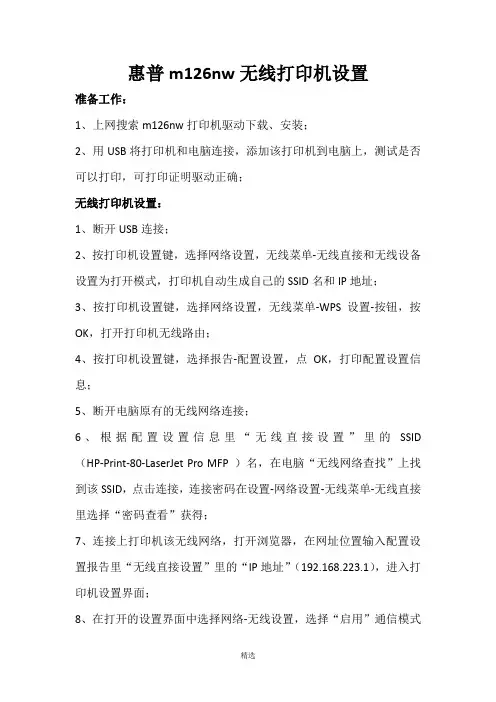
惠普m126nw无线打印机设置准备工作:1、上网搜索m126nw打印机驱动下载、安装;2、用USB将打印机和电脑连接,添加该打印机到电脑上,测试是否可以打印,可打印证明驱动正确;无线打印机设置:1、断开USB连接;2、按打印机设置键,选择网络设置,无线菜单-无线直接和无线设备设置为打开模式,打印机自动生成自己的SSID名和IP地址;3、按打印机设置键,选择网络设置,无线菜单-WPS设置-按钮,按OK,打开打印机无线路由;4、按打印机设置键,选择报告-配置设置,点OK,打印配置设置信息;5、断开电脑原有的无线网络连接;6、根据配置设置信息里“无线直接设置”里的SSID (HP-Print-80-LaserJet Pro MFP )名,在电脑“无线网络查找”上找到该SSID,点击连接,连接密码在设置-网络设置-无线菜单-无线直接里选择“密码查看”获得;7、连接上打印机该无线网络,打开浏览器,在网址位置输入配置设置报告里“无线直接设置”里的“IP地址”(192.168.223.1),进入打印机设置界面;8、在打开的设置界面中选择网络-无线设置,选择“启用”通信模式选择“加入现有无线网络”,如图:9、在无线设置的“网络名称”选择公司使用的无线名称,“身份验证”处输入无线网络密码,点击应用,如图:10、在“IP4配置”中,选择“手动”给打印机配置固定IP地址,避免产生网络IP地址冲突,点击“应用”;如图:11、以上无线打印机的设置已经完成,断开电脑和打印的无线连接,重新连接回公司无线网络。
已经添加该打印机的设置电脑,直接进入控制面板-打印机和传真,右击该打印机选择“属性”,在“端口”项选择“添加端口”,端口类型选择“Standard TCP/IP”模式,点击“新端口”,在“新端口打印机名或IP地址”处输入分配给打印机的IP地址,然后“下一步”,完成后即可直接打印;如图:11、其他电脑直接进入控制面板-打印机和传真-文件-打印服务器-端口,后面按照上面的端口添加方式添加打印机即可;如图:。
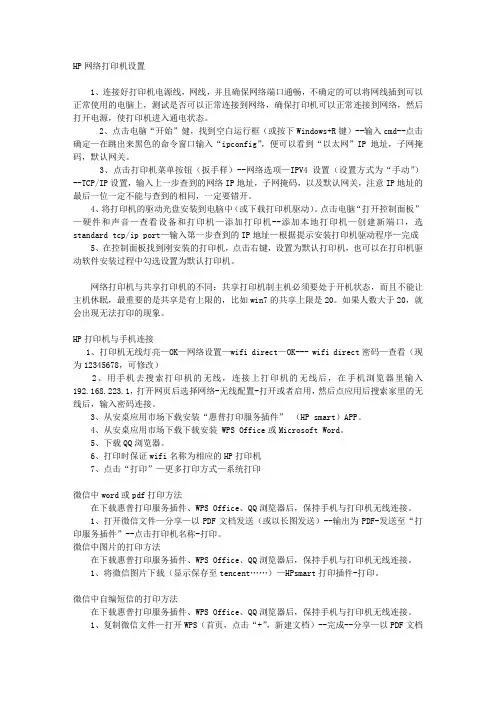
HP网络打印机设置1、连接好打印机电源线,网线,并且确保网络端口通畅,不确定的可以将网线插到可以正常使用的电脑上,测试是否可以正常连接到网络,确保打印机可以正常连接到网络,然后打开电源,使打印机进入通电状态。
2、点击电脑“开始”健,找到空白运行框(或按下Windows+R键)--输入cmd--点击确定—在跳出来黑色的命令窗口输入“ipconfig”,便可以看到“以太网”IP地址,子网掩码,默认网关。
3、点击打印机菜单按钮(扳手样)--网络选项—IPV4设置(设置方式为“手动”)--TCP/IP设置,输入上一步查到的网络IP地址,子网掩码,以及默认网关,注意IP地址的最后一位一定不能与查到的相同,一定要错开。
4、将打印机的驱动光盘安装到电脑中(或下载打印机驱动)。
点击电脑“打开控制面板”—硬件和声音—查看设备和打印机—添加打印机--添加本地打印机—创建新端口,选standard tcp/ip port—输入第一步查到的IP地址—根据提示安装打印机驱动程序—完成5、在控制面板找到刚安装的打印机,点击右键,设置为默认打印机,也可以在打印机驱动软件安装过程中勾选设置为默认打印机。
网络打印机与共享打印机的不同:共享打印机制主机必须要处于开机状态,而且不能让主机休眠,最重要的是共享是有上限的,比如win7的共享上限是20。
如果人数大于20,就会出现无法打印的现象。
HP打印机与手机连接1、打印机无线灯亮—OK—网络设置—wifi direct—OK--- wifi direct密码—查看(现为12345678,可修改)2、用手机去搜索打印机的无线,连接上打印机的无线后,在手机浏览器里输入192.168.223.1,打开网页后选择网络-无线配置-打开或者启用,然后点应用后搜索家里的无线后,输入密码连接。
3、从安桌应用市场下载安装“惠普打印服务插件”(HP smart)APP。
4、从安桌应用市场下载下载安装 WPS Office或Microsoft Word。
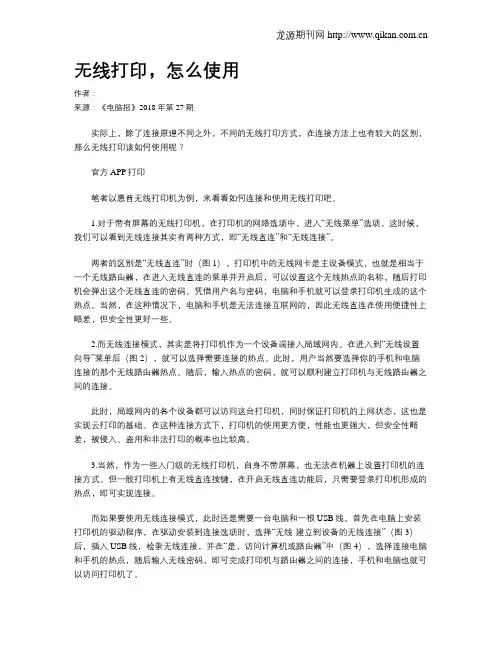
无线打印,怎么使用作者:来源:《电脑报》2018年第27期实际上,除了连接原理不同之外,不同的无线打印方式,在连接方法上也有较大的区别,那么无线打印该如何使用呢?官方APP打印笔者以惠普无线打印机为例,来看看如何连接和使用无线打印吧。
1.对于带有屏幕的无线打印机,在打印机的网络选项中,进入“无线菜单”选项,这时候,我们可以看到无线连接其实有两种方式,即“无线直连”和“无线连接”。
两者的区别是“无线直连”时(图1),打印机中的无线网卡是主设备模式,也就是相当于一个无线路由器,在进入无线直连的菜单并开启后,可以设置这个无线热点的名称,随后打印机会弹出这个无线直连的密码。
凭借用户名与密码,电脑和手机就可以登录打印机生成的这个热点。
当然,在这种情况下,电脑和手机是无法连接互联网的,因此无线直连在使用便捷性上略差,但安全性更好一些。
2.而无线连接模式,其实是将打印机作为一个设备端接入局域网内。
在进入到“无线设置向导”菜单后(图2),就可以选择需要连接的热点。
此时,用户当然要选择你的手机和电脑连接的那个无线路由器热点。
随后,输入热点的密码,就可以顺利建立打印机与无线路由器之间的连接。
此时,局域网内的各个设备都可以访问这台打印机,同时保证打印机的上网状态,这也是实现云打印的基础。
在这种连接方式下,打印机的使用更方便,性能也更强大,但安全性略差,被侵入、盗用和非法打印的概率也比较高。
3.当然,作为一些入门级的无线打印机,自身不带屏幕,也无法在机器上设置打印机的连接方式。
但一般打印机上有无线直连按键,在开启无线直连功能后,只需要登录打印机形成的热点,即可实现连接。
而如果要使用无线连接模式,此时还是需要一台电脑和一根USB线。
首先在电脑上安装打印机的驱动程序,在驱动安装到连接选项时,选择“无线-建立到设备的无线连接”(图3)后,插入USB线,检索无线连接,并在“是,访问计算机或路由器”中(图4),选择连接电脑和手机的热点,随后输入无线密码,即可完成打印机与路由器之间的连接,手机和电脑也就可以访问打印机了。
HP P2035n 网络打印机设置网络打印机方法
一、准备材料:
1、HP P2035n打印机一台(有网线口的);
2、网线一根,长短根据打印机跟目前工作所用路由器距离定。
二、打印机连接入局域网
1、HP P2035n打印机开机;
2、打印机通电后按住打印机上的打印测试页的按键持续3秒左右,会打印一份当前打印机的配置,包括IP地址等,如下图:
3、记录当前工作所连接网络IP段、子网掩码及网关地址,比如:192.168.X.X(网段);255.255.255.0(子网掩码);192.168.X.1(网关)
4、网线一头连接进打印机网线接口,另一头连接进电脑网线口,电脑IP地址,子网掩码,网关设置成跟打印机相同的,但是IP地址不能和打印机完全一样,比如这台打印机的IP是:10.159.33.10,那么电脑的就得设置成10.159.33.10之外的,比如:
5、设置完IP地址后打开电脑浏览器地址栏,输入打印机IP地址,就之前打印的测试页上面的IP地址,比如我这台打印机IP地址为:10.159.33.10
打开后点击途中红框位置
将红框位置的IP地址设置成自己办公所在局域网网段IP地址(注意不能跟办公网络内其它IP地址冲突)及子网掩码、网关
6、将网线电脑端拔出,连接至办公网络路由器随便一个wan口,路由器对应wan口指示灯亮,打印机网线口指示灯亮;
7、在连入办公网络的任何一台电脑上点击电脑桌面右下角的开始菜单,打开设备和打印机选项:
8、点击上方的添加打印机:
9、添加网络打印机:
10、然后就能搜索出来,直接选上点下一步,在当前所在办公局域网联网状态下等待IP自动搜索安装完毕就可以和正常使用的打印机一样的使用了。
1.1.1.1.HPLJ2055DN
HPLJ2055DN打印机软件中心办公室以网络打印机模式工作。
双面打印机,无网络接入功能。
网络打印机配置步骤:
1.Ready 状态下按↓方向键.
2. 移动到Setup Menu Network Config 点OK.
3.看到Network Config. CFG TCP/IP 点OK.
4. 按↓方向键到CFG TCP/IP MANUAL 点OK.
5. 按↓方向键设置为KEEP点OK.
6.按↑方向键移动到CFG TCP/IP BOOTP 点OK.
7. 设置为NO点OK.
8. 按↑方向键移动到CFG TCP/IP DHCP 点OK.
9.按↑方向键移动到CFG TCP/IP DHCP 点OK.
10. 按↑方向键移动到CFG TCP/IP AUTO IP 点OK .
11. 设置为AUTO IP NO 点OK.
12. 按↑方向键移动到CFG TCP/IP IP BYTE 1 点OK.
13. 将把准备IP地址第一个位置输入(如:192.168.0.20 输入192)点OK.
14. 按↑方向键CFG TCP/IP IP BYTE 2 点OK.
15. 输入IP地址第2个位置点OK.
16.重复以上方法都是按↑方向键移动/设置sm/gw 地址就好了。
惠普m126nw无线打印机设置准备工作:1、上网搜索m126nw打印机驱动下载、安装;2、用USB将打印机与电脑连接,添加该打印机到电脑上,测试就是否可以打印,可打印证明驱动正确;无线打印机设置:1、断开USB连接;2、按打印机设置键,选择网络设置,无线菜单-无线直接与无线设备设置为打开模式,打印机自动生成自己的SSID名与IP地址;3、按打印机设置键,选择网络设置,无线菜单-WPS设置-按钮,按OK,打开打印机无线路由;4、按打印机设置键,选择报告-配置设置,点OK,打印配置设置信息;5、断开电脑原有的无线网络连接;6、根据配置设置信息里“无线直接设置”里的SSID(HP-Print-80-LaserJet Pro MFP )名,在电脑“无线网络查找”上找到该SSID,点击连接,连接密码在设置-网络设置-无线菜单-无线直接里选择“密码查瞧”获得;7、连接上打印机该无线网络,打开浏览器,在网址位置输入配置设置报告里“无线直接设置”里的“IP地址”(192、168、223、1),进入打印机设置界面;8、在打开的设置界面中选择网络-无线设置,选择“启用”通信模式选择“加入现有无线网络”,如图:9、在无线设置的“网络名称”选择公司使用的无线名称,“身份验证”处输入无线网络密码,点击应用,如图:10、在“IP4配置”中,选择“手动”给打印机配置固定IP地址,避免产生网络IP地址冲突,点击“应用”;如图:11、以上无线打印机的设置已经完成,断开电脑与打印的无线连接,重新连接回公司无线网络。
已经添加该打印机的设置电脑,直接进入控制面板-打印机与传真,右击该打印机选择“属性”,在“端口”项选择“添加端口”,端口类型选择“Standard TCP/IP”模式,点击“新端口”,在“新端口打印机名或IP地址”处输入分配给打印机的IP地址,然后“下一步”,完成后即可直接打印;如图:11、其她电脑直接进入控制面板-打印机与传真-文件-打印服务器-端口,后面按照上面的端口添加方式添加打印机即可;如图:。
hp打印机无线连接怎么设置使用HP自动无线连接Fi保护设置按钮模式无线设置向导USB设置添加HP打印机到你的网络有多种方式,取决于打印机型号和你的网络配置模式。
下面是店铺给大家整理的一些有关hp打印机无线连接设置方法,希望对大家有帮助!hp打印机无线连接设置方法一验证你的配置是否与HP自动无线连接兼容。
为了使用这种方法,你的计算机和网络的配置必须满足以下要求:你的计算机必须运行Windows Vista或更高版本( PC机) ,或OS X 10.5( Leopard)和更高版本(Macintosh)。
你的电脑连接到一个高于2.4 GH支持802.11 b / g / n z的无线路由器。
HP 目前不支持5.0GHz 的网络( 1/1/2013 ),你电脑的操作系统控制无线适配器,你的计算机使用无线连接到你的网络和操作系统,你的计算机使用的是动态IP地址,而不是静态的。
从HP下载最新的打印机软件。
确保你选择的软件是适用于你打印机的型号和计算机操作系统。
运行安装程序。
按照屏幕上的说明操作,直到安装程序提示你连接类型。
选择“网络(以太网/无线)”作为连接类型,然后选择“是,发送我的无线设置到打印机(推荐)” 。
安装程序将自动执行其余的设置。
注意:在安装HP自动无线连接过程中,你的计算机将暂时从互联网上断开。
确保你已经完成任何网上下载,或完成其他互联网活动,然后再进行。
注意:如果在安装过程中不提供此选项,或者不成功,将引导你使用另一个无线设置方法。
hp打印机无线连接设置方法二确认你的配置符合的基本条件:你的打印机和无线路由器必须支持WPS按钮模式。
由于有很多品牌和型号,你将需要咨询打印机和路由器的使用手册来验证兼容性。
无线路由器必须有一个实物WPS按钮。
你的网络必须使用WPA或WPA2安全协议。
如果使用WEP安全设置,WPS的无线路由器一般不会用WPS方法连接,或根本没有安全可言。
此外,如果你使用路由器的默认网络名称WPS路由器将无法使用WPS方法连接,也没有安全。
惠普m126nw无线打印机设置准备工作:1、上网搜索m126nw打印机驱动下载、安装;2、用USB将打印机和电脑连接,添加该打印机到电脑上,测试是否可以打印,可打印证明驱动正确;无线打印机设置:1、断开USB连接;2、按打印机设置键,选择网络设置,无线菜单-无线直接和无线设备设置为打开模式,打印机自动生成自己的SSID名和IP地址;3、按打印机设置键,选择网络设置,无线菜单-WPS设置-按钮,按OK,打开打印机无线路由;4、按打印机设置键,选择报告-配置设置,点OK,打印配置设置信息;5、断开电脑原有的无线网络连接;6、根据配置设置信息里“无线直接设置”里的SSID (HP-Print-80-LaserJet Pro MFP )名,在电脑“无线网络查找”上找到该SSID,点击连接,连接密码在设置-网络设置-无线菜单-无线直接里选择“密码查看”获得;7、连接上打印机该无线网络,打开浏览器,在网址位置输入配置设置报告里“无线直接设置”里的“IP地址”(192.168.223.1),进入打印机设置界面;8、在打开的设置界面中选择网络-无线设置,选择“启用”通信模式选择“加入现有无线网络”,如图:9、在无线设置的“网络名称”选择公司使用的无线名称,“身份验证”处输入无线网络密码,点击应用,如图:10、在“IP4配置”中,选择“手动”给打印机配置固定IP地址,避免产生网络IP地址冲突,点击“应用”;如图:11、以上无线打印机的设置已经完成,断开电脑和打印的无线连接,重新连接回公司无线网络。
已经添加该打印机的设置电脑,直接进入控制面板-打印机和传真,右击该打印机选择“属性”,在“端口”项选择“添加端口”,端口类型选择“Standard TCP/IP”模式,点击“新端口”,在“新端口打印机名或IP地址”处输入分配给打印机的IP地址,然后“下一步”,完成后即可直接打印;如图:11、其他电脑直接进入控制面板-打印机和传真-文件-打印服务器-端口,后面按照上面的端口添加方式添加打印机即可;如图:如有侵权请联系告知删除,感谢你们的配合!。
惠普m126nw无线打印机设置
准备工作:
1、上网搜索m126nw打印机驱动下载、安装;
2、用USB将打印机和电脑连接,添加该打印机到电脑上,测试是否可以打印,可打印证明驱动正确;
无线打印机设置:
1、断开USB连接;
2、按打印机设置键,选择网络设置,无线菜单-无线直接和无线设备设置为打开模式,打印机自动生成自己的SSID名和IP地址;
3、按打印机设置键,选择网络设置,无线菜单-WPS设置-按钮,按OK,打开打印机无线路由;
4、按打印机设置键,选择报告-配置设置,点OK,打印配置设置信息;
5、断开电脑原有的无线网络连接;
6、根据配置设置信息里“无线直接设置”里的SSID (HP-Print-80-LaserJet Pro MFP )名,在电脑“无线网络查找”上找到该SSID,点击连接,连接密码在设置-网络设置-无线菜单-无线直接里选择“密码查看”获得;
7、连接上打印机该无线网络,打开浏览器,在网址位置输入配置设置报告里“无线直接设置”里的“IP地址”(192.168.223.1),进入打印机设置界面;
8、在打开的设置界面中选择网络-无线设置,选择“启用”通信模式
选择“加入现有无线网络”,如图:
9、在无线设置的“网络名称”选择公司使用的无线名称,“身份验证”处输入无线网络密码,点击应用,如图:
10、在“IP4配置”中,选择“手动”给打印机配置固定IP地址,避免产生网络IP地址冲突,点击“应用”;如图:
11、以上无线打印机的设置已经完成,断开电脑和打印的无线连接,重新连接回公司无线网络。
已经添加该打印机的设置电脑,直接进入控制面板-打印机和传真,右击该打印机选择“属性”,在“端口”项选择“添加端口”,端口类型选择“Standard TCP/IP”模式,点击“新端口”,在“新端口打印机名或IP地址”处输入分配给打印机的IP地址,然后“下一步”,完成后即可直接打印;如图:
11、其他电脑直接进入控制面板-打印机和传真-文件-打印服务器-端口,后面按照上面的端口添加方式添加打印机即可;如图:。